
diskgenius专业版破解版
版本:v6.0.0.1631 大小:56.09M
类别:实用工具 时间:2025-08-07
请使用电脑访问此页面下载
版本:v6.0.0.1631 大小:56.09M
类别:实用工具 时间:2025-08-07
请使用电脑访问此页面下载diskgenius专业版破解版,是一款集磁盘分区管理、数据恢复、备份还原、磁盘检测于一体的全能型存储设备管理软件。凭借其强大的底层处理能力和直观的操作界面,已成为IT技术人员、系统管理员及普通用户处理磁盘问题的首选工具。
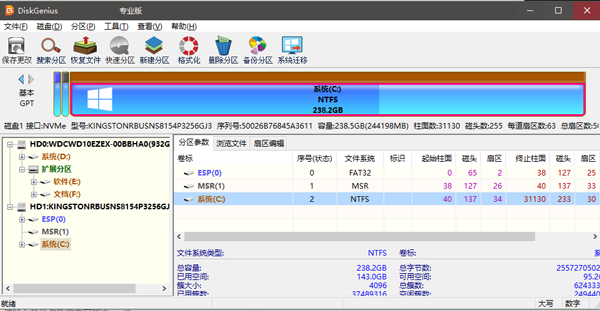
1、智能搜索丢失的分区
找到想要的分区后,既可以将分区内的文件复制到其他盘,也可以保存分区表,让丢失的分区在源盘恢复,直接被操作系统识别和访问。
2、虚拟磁盘数据恢复
无需运行虚拟机,在DiskGenius中加载虚拟磁盘文件(VMDK、VHD、VHDX、HDD、VDI等)即可进行文件恢复或是分区恢复。
3、BitLocker 恢复
支持解锁BitLocker加密分区、搜索并恢复丢失的BitLocker分区、支持从暂停状态的BitLocker分区直接读取数据等。
4、RAID 数据恢复
支持组建虚拟RAID 0、RAID 4、RAID 5 和 JBOD,并且支持嵌套式RAID,帮助用户恢复丢失的文件和分区。
5、手工恢复数据
DiskGenius 内置十六进制扇区编辑器,可以访问和编辑存储设备上的原始数据,帮助用户实现手工数据恢复。
6、EXT4/3/2 数据恢复
DiskGenius 支持对Linux文件系统EXT4, EXT3和EXT2的读写操作,用户可以进行分区管理、数据恢复及备份等操作。
7、支持做扇区级镜像
从物理层面对整个磁盘、分区或是某一段扇区进行扇区到扇区的复制。扇区级镜像创建后就可以在不影响源设备的情况下进行数据恢复。
8、支持制作U盘启动盘
支持创建WinPE U盘启动盘,当系统无法启动电脑无法开机时,可以从该U盘启动,进行数据备份、数据恢复等操作。
1、在本站下载diskgenius软件压缩包后,解压打开,可以看到小编为大家提供了32/64位两种适配版本,请用户们选择自己计算机所合适的版本,小编这里以64位软件做演示
2、我们直接找到软件的启动程序DiskGenius.exe(32位版本也是如此)然后双击打开
3、进入软件即可如下图所示,接下来以64位专业版为大家讲解如何使用diskgenius恢复数据
4、不同于一些给小白用户使用的傻瓜式的数据恢复软件,如果您是第一次使用DiskGenius,您可能不能马上找到执行恢复数据操作的入口,但其实很简单。如果您能确定您要恢复的数据存在于哪个分区上,那么直接在界面上方的硬盘分区图中,选中分区,点击鼠标右键,然后在弹出的快捷菜单中,选择菜单项“已删除或格式化后的文件恢复”,如下图所示:
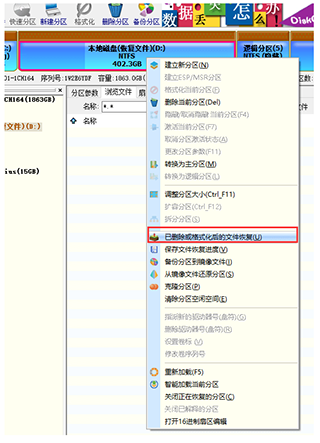
5、有时,您不能确定要恢复的数据在哪个分区中,更常见的情形是,原来的分区已经丢失了或者已经被新建的分区覆盖了,这些情况下,您需要在左侧主界面中,选择要恢复数据的存储设备,然后点击右键,同样在弹出的快捷菜单中,选择菜单项“已删除或格式化后的文件恢复”,如下图所示:
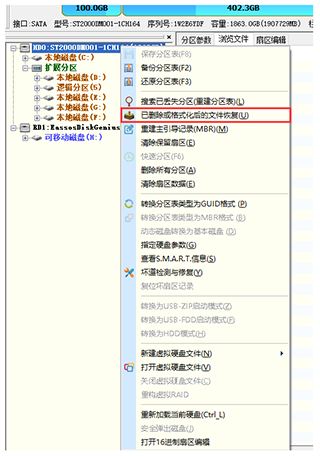
在上一步中,不管您是要恢复分区中的数据,还是要恢复整个硬盘中的数据,点击快捷菜单项“已删除或格式化后的文件恢复”后,都会弹出恢复选项窗口,如下图所示:
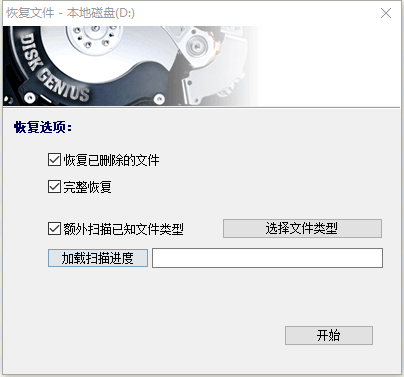
DiskGenius开始扫描
恢复选项窗口
可以看到,有“恢复已删除的文件”、“完整恢复”、“额外扫描已知文件类型”,三个选项(加载扫描进度稍后再讨论)。
这三个选项,其实是恢复数据时,扫描硬盘、分区等存储介质的三种方式。
恢复已删除的文件
非常快,缺点是适用于刚刚删除文件,还未写入新数据时的情形,其他情形下的恢复效果不好。
这种模式,只扫描分区文件系统的目录信息部分,一般10秒左右就能完成一个100G硬盘的扫描,因为只扫描分区文件系统的目录信息部分,所以只适用于简单的数据恢复情形。
完整恢复
扫描速度慢,但恢复效果非常好,适合大多数情况下的数据恢复。
这种扫描方式,不仅扫描分区文件系统的目录信息部分,还要分析分区系统的数据部分,尽可能多的查找可能的有价值的数据信息,因此它的恢复效果非常好,只要数据没有被覆盖,成功恢复数据的希望非常大,相应的,这种扫描方式需要花费的时间,也要比仅仅扫描分区文件系统的目录信息部分-恢复已删除的文件扫描方式要多很多。
额外扫描已知文件类型
扫描速度慢,在硬盘及分区损坏程度比较大的情况,往往能取得较好的恢复效果。
这种扫描方式,有些数据恢复软件称之为万能恢复,其实就是从头至尾扫描分区或硬盘,匹配文件类型的文件头信息,这种扫描方式,对空间上一般是连续存储的存储介质(比如数码相机中的存储卡),恢复效果较好,对于普通的硬盘等存储介质,也很有意义,缺点一是恢复出来的文件,没有文件名及目录结构等信息,二是因为要对整个数据存储空间空间进行扫描,速度会比较慢,三是恢复大文件的效果要差些,因为大文件连续存储的概率要小一些。 勾选“额外扫描已知文件类型”选项后,点击右侧的“选择文件类型”按钮,可以在弹出的窗口中指定您要恢复的文件类型,如下图:
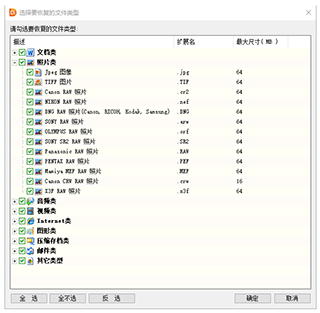
要恢复的文件类型
这里有几百个文件类型,基本上您常接触到的文件类型都在这里了,默认是全都勾选了,您可以只勾选需要恢复的文件类型,可以简化“所有类型”的恢复结果。
选项建议
默认情况下,这三个恢复选项都是勾选的(某些情况下,DiskGenius会自动屏蔽“恢复已删除的文件”选项的选择,即变灰,不能勾选,因为有的时候,这种扫描方式没有意义),大多数情况,这是最好的选择,建议您采用。
实际上,三个选项都被选择时,DiskGenius扫描数据的过程实际上是这样的:
1、用“恢复已删除的文件”模式,快速扫描一遍硬盘或分区;
2、前一遍的扫描结束后,同时执行“完整恢复”、“额外扫描已知文件类型”两种模式的扫描;
此外,DiskGenius恢复数据时,还有如下一些特色,稍后,我们会具体讲解:
1、DiskGeniu的扫描结果是所见即所得的方式,即一边扫描,一边把扫描出来的文件、目录等信息显示出来,供用户参考;
2、用户可以随时暂停或停止扫描过程,然后查看当前的扫描结果,预览扫描的文件,以决定是否继续扫描;
3、用户需要时,还可以暂停扫描,保存扫描进度及结果,这样再次恢复数据时,可以直接读取扫描进度及结果,最大限度地节约了扫描的时间。
一、diskgenius是一款专业级的 数据恢复软件 ,算法精湛、功能强大。
文件恢复:文件误删除、分区误格式化、分区损坏打不开等;
分区恢复:误Ghost、误删除、重新分区及各种原因导致的分区丢失;
文件预览:支持文本、图片、Office文档、音频、视频等被恢复文件的
预览功能。数据能否成功恢复,一目了然;
扇区编辑:为数据恢复专家提供扇区编辑等高级手工数据恢复功能;
二、diskgenius还是一款功能全面,安全可靠的 硬盘分区功能工具。
分区管理:创建分区、删除分区、格式化分区、无损调整分区等;
备份还原:分区备份、分区还原、分区复制、磁盘复制等;
更多功能:快速分区、整数分区、分区表错误检查与修复、分区表备份与
还原、坏道检测与修复、永久删除文件、RAID恢复、支持
GUID分区表、支持虚拟硬盘与动态磁盘、内附DOS版
v6.0.0.1631版本
1、磁盘克隆功能,支持多个目标磁盘。
2、清除扇区数据功能,支持多个目标磁盘。
3、系统迁移功能,支持多个目标磁盘。
4、从镜像还原磁盘功能,支持多个目标磁盘。
5、增加通过网络共享磁盘的功能。
6、坏道检测与修复功能,支持多个目标磁盘。
7、提高按文件克隆EXT4分区的执行速度。
8、增加“刷新所有磁盘”功能,以更新磁盘存在状态。
9、支持对pmfx磁盘镜像执行扇区编辑功能。
10、恢复文件时,自动为“所有类型”里面的Office文档设置文件名。
11、对于非完全加密的BitLocker分区,支持读取文件时自动判断文件数据是否已加密。
12、优化磁盘克隆及备份还原功能中目标盘分区的排列方式,尽量与源盘一致。
13、优化搜索丢失分区功能。
14、优化NTFS分区的文件恢复功能。
15、优化FAT32分区的文件恢复功能。
16、增强修复磁盘坏道之前的警告提示。
17、解决克隆磁盘后linux系统无法启动的问题。
18、文件恢复功能,增加AVIF格式文件的类型恢复。
19、禁用对动态磁盘直接执行扇区编辑和扇区清除的操作。
20、纠正复制EFS加密文件出错后提示不准确的问题。
21、纠正扩容分区功能有时无法选择空闲区域的问题。
22、纠正保存在分区及磁盘镜像文件中的备注信息可能出现乱码的问题。
23、纠正动态卷分区显示损坏问题。
24、纠正个别情况下无法加载GUID分区表的问题。
25、纠正克隆磁盘功能的显示错误问题。
26、纠正备份EXT4分区到镜像文件时,可能出现错误的问题。
27、纠正增量备份分区到镜像文件时,没有重新备份单纯更改了属性的文件的问题。
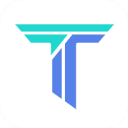
铁锈盒子53.14Mv4.1.0
下载
win98模拟器11.43Mv1.4.7
下载
黑神话悟空手游1.83Gv1.0
下载
火柴人派对无限金币破解版113.86Mv2.4.9.1
下载
汽水音乐车机版146.51Mv16.1.0
下载
宝宝爱拼图46.05Mv1.0.0
下载
米加小镇学校74.28Mv1.8
下载
oplayer121.98Mv5.00.40
下载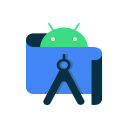
APK编辑器6.96Mv3.0.6
下载
忍者神龟传奇112.81Mv1.27.1
下载
星噬30.35Mv2.6.6
下载
魔女之森Memento Mori1Gv3.20.0
下载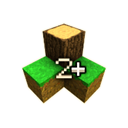
生存战争2.4插件版38.94M
下载
漫威超级争霸战国际服1.81Gv52.0.0
下载
南银法巴消金52.1Mv7.4.2
下载